宝塔服务器面板,一键全能部署及管理,送你10850元礼包,点我领取
UltraEdit怎么打开显示主要工具栏?在进行编辑的UltraEdit的过程中,进行使用的过程就需要的是对当前中的进行对工具栏来进行设置,那么对UltraEdit的工具栏要怎么进行设置,小编告诉大家UltraEdit怎么打开显示主要工具栏?

UltraEdit(代码编辑器) v28.10.0.26 64位中文绿色已激活版
- 类型:文本文字
- 大小:69.6MB
- 语言:简体中文
- 时间:2021-05-14
查看详情
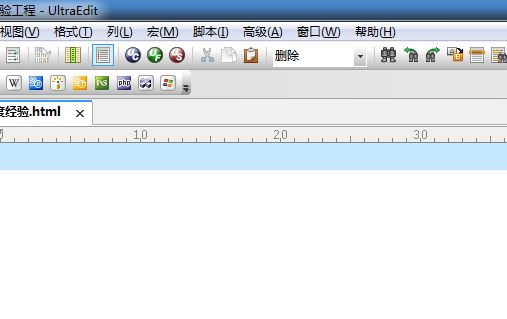
可以看到的是在当前的工具栏进行添加了需要的工具栏。
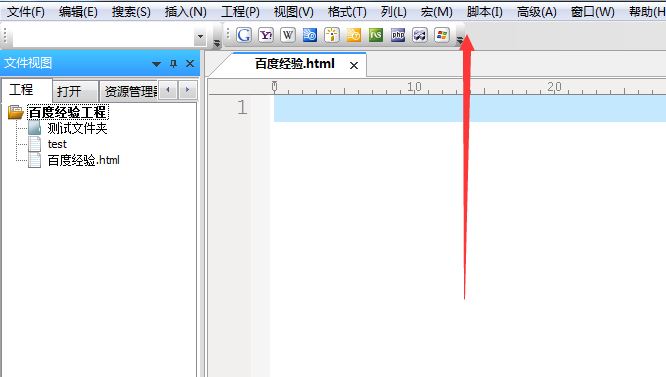
进行再进行点击UltraEdit的菜单中,进行点击视图 菜单。
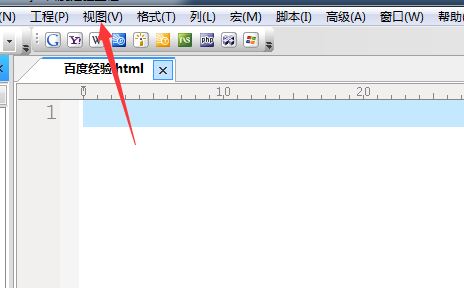
进行点击了视图的菜单之后,弹出了下拉菜单选中为 视图/列表 的选项。
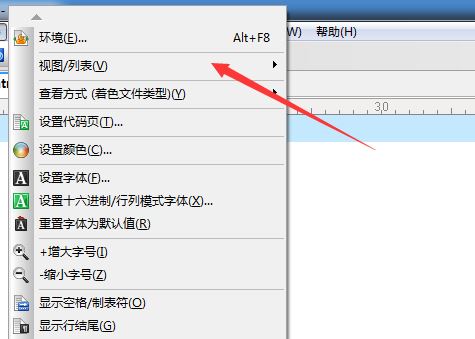
进行选中了视图/列表 的选项之后,弹出了下一级菜单选中为 工具栏 的选项。
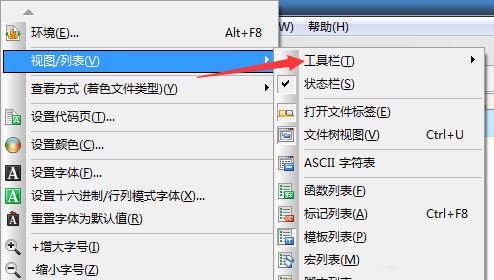
选中了工具栏之后,弹出了下一级菜单选中为 主要工具栏 的选项。

可以看到的是在工具栏中显示主要的工具栏的。
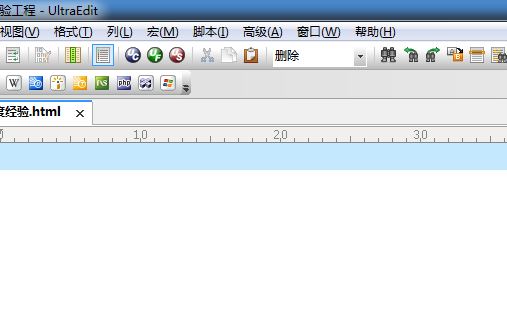
以上就是ultraedit工具栏的显示方法,希望大家喜欢,请继续关注风君子博客。
相关推荐:
UltraEdit代码怎么去掉注释? UltraEdit取消选区注释的技巧
如何设置tab键的长度? UltraEdit设置tab移动长度的技巧

 支付宝扫一扫
支付宝扫一扫 微信扫一扫
微信扫一扫










最新评论